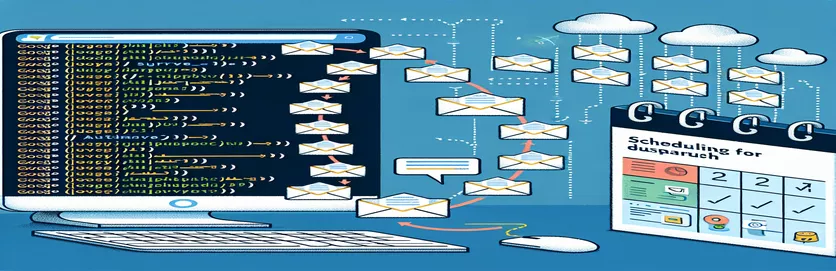Mở khóa tự động hóa: Hành trình bắt đầu
Bắt tay vào con đường tự động hóa các công việc nhàm chán thường có thể khiến bạn có cảm giác như đang bước vào một thế giới mới đầy khả năng. Một dự án mạo hiểm như vậy liên quan đến việc tận dụng Google Apps Script để gửi email khảo sát theo các khoảng thời gian định trước, một nhiệm vụ nghe có vẻ đơn giản nhưng lại phức tạp. Hãy tưởng tượng sự tiện lợi của việc lên lịch gửi email sau mỗi 30 ngày, đảm bảo rằng người nhận được nhắc nhở vào đúng thời điểm mà không cần bất kỳ sự can thiệp thủ công nào. Quá trình này không chỉ tiết kiệm thời gian quý báu mà còn mang lại mức độ chính xác và độ tin cậy cho nhiệm vụ quản lý khảo sát qua email.
Tuy nhiên, như với bất kỳ cuộc hành trình nào, luôn có những trở ngại cần phải vượt qua. Người ta có thể gặp phải thách thức với việc trình kích hoạt trùng lặp hoặc không hoạt động như mong đợi, đặc biệt là khi cố gắng quản lý nhiều lần gửi email trong cùng một tập lệnh. Mục tiêu là tạo ra một hệ thống cho phép gửi những email này một cách trơn tru, đảm bảo rằng mỗi người nhận sẽ nhận được đúng số lượng lời nhắc, chính xác vào thời điểm họ cần. Đó là sự kết hợp giữa kỹ năng lập trình, sự hiểu biết sâu sắc về cách Google Trang tính và Apps Script tương tác cũng như khả năng giải quyết vấn đề một cách sáng tạo.
| Yêu cầu | Sự miêu tả |
|---|---|
| SpreadsheetApp.getActiveSpreadsheet().getSheetByName('tempSheet') | Truy cập bảng tính đang hoạt động và truy xuất trang tính có tên 'tempSheet'. |
| sheet.getDataRange().getValues() | Lấy phạm vi ô có dữ liệu trong trang tính và trả về các giá trị trong mảng hai chiều. |
| ScriptApp.newTrigger('functionName') | Tạo trình kích hoạt mới chạy chức năng được chỉ định trong dự án Apps Script. |
| .timeBased().after(30 * 24 * 60 * 60 * 1000).create() | Định cấu hình trình kích hoạt để chạy một lần sau một khoảng thời gian được chỉ định, trong trường hợp này là 30 ngày, sau đó tạo trình kích hoạt. |
| ScriptApp.getProjectTriggers() | Truy xuất tất cả trình kích hoạt được liên kết với dự án Apps Script. |
| trigger.getUniqueId() | Lấy ID duy nhất của trình kích hoạt, có thể được sử dụng để xác định hoặc xóa nó sau này. |
| PropertiesService.getScriptProperties() | Truy cập vào kho thuộc tính của tập lệnh, có thể được sử dụng để duy trì các cặp khóa-giá trị trong các lần thực thi. |
| scriptProperties.getProperty(triggerId) | Truy xuất giá trị cho khóa được chỉ định từ kho thuộc tính của tập lệnh. |
| ScriptApp.deleteTrigger(trigger) | Xóa trình kích hoạt khỏi dự án. |
| scriptProperties.deleteProperty(triggerId) | Xóa cặp khóa-giá trị khỏi kho thuộc tính của tập lệnh, được xác định bằng ID duy nhất của trình kích hoạt. |
Đi sâu vào quy trình làm việc email tự động
Các ví dụ về tập lệnh được cung cấp nhằm mục đích tự động hóa quy trình gửi email khảo sát thông qua Google Trang tính, sử dụng khả năng tự động hóa mạnh mẽ của Google Apps Script. Cốt lõi của các tập lệnh này nằm ở khả năng tạo, quản lý và xóa động các trình kích hoạt dựa trên các điều kiện cụ thể. Ban đầu, hàm 'createEmailTriggers' phân tích cú pháp thông qua một 'tempSheet' được chỉ định trong Trang tính Google, xác định chi tiết người nhận và thiết lập trình kích hoạt dựa trên thời gian cho từng mục. Trình kích hoạt này được thiết kế khéo léo để gửi thông báo qua email cứ sau 30 ngày, giảm đáng kể nỗ lực thủ công và đảm bảo liên lạc kịp thời. Các lệnh chính như 'SpreadsheetApp.getActiveSpreadsheet().getSheetByName()' và 'ScriptApp.newTrigger()' đóng vai trò then chốt ở đây, cho phép tương tác liền mạch với dữ liệu bảng tính và tạo trình kích hoạt tương ứng.
Tập lệnh thứ hai, 'deleteTriggerAfterThirdEmail', đảm bảo rằng hệ thống gửi email của chúng tôi không bị tràn các trình kích hoạt dư thừa. Nó quét tỉ mỉ tất cả các trình kích hoạt hiện có, kiểm đếm chúng theo số lượng được xác định trước trong thuộc tính tập lệnh. Khi trình kích hoạt đã hoàn thành mục đích gửi ba email, nó sẽ tự động bị xóa nhờ các lệnh như 'ScriptApp.getProjectTriggers()' và 'ScriptApp.deleteTrigger()'. Điều này không chỉ tối ưu hóa hiệu suất của tập lệnh mà còn duy trì một phương án rõ ràng cho các hoạt động trong tương lai. Cùng với nhau, các tập lệnh này gói gọn một phương pháp mạnh mẽ để quản lý thông báo email định kỳ, thể hiện tính linh hoạt và hiệu quả của Tập lệnh Google Apps trong việc tự động hóa các tác vụ thường ngày và nâng cao năng suất.
Hợp lý hóa thông báo email tự động qua Google Trang tính
Tập lệnh Google Apps để tự động hóa quy trình làm việc nâng cao
function createEmailTriggers() {const sheet = SpreadsheetApp.getActiveSpreadsheet().getSheetByName('tempSheet');const dataRange = sheet.getDataRange();const data = dataRange.getValues();data.forEach((row, index) => {if (index === 0) return; // Skip header rowconst email = row[3]; // Assuming email is in column Dconst name = row[1] + ' ' + row[2]; // Assuming first name is in column B and last name in column CScriptApp.newTrigger('sendEmailFunction').timeBased().after(30 * 24 * 60 * 60 * 1000) // 30 days in milliseconds.create();});}
Tự động xóa kích hoạt sau ba thông báo
Tối ưu hóa quản lý kích hoạt trong Google Apps Script
function deleteTriggerAfterThirdEmail() {const triggers = ScriptApp.getProjectTriggers();const scriptProperties = PropertiesService.getScriptProperties();triggers.forEach(trigger => {const triggerId = trigger.getUniqueId();const triggerCount = scriptProperties.getProperty(triggerId);if (parseInt(triggerCount) >= 3) {ScriptApp.deleteTrigger(trigger);scriptProperties.deleteProperty(triggerId);}});}
Khám phá Google Apps Script để tự động hóa bảng tính
Google Apps Script nổi bật như một công cụ mạnh mẽ để tự động hóa và nâng cao quy trình làm việc trong Google Trang tính. Sự tích hợp của nó cho phép tạo các chức năng tùy chỉnh, tự động hóa các tác vụ và điều phối các quy trình phức tạp mà không cần rời khỏi môi trường bảng tính. Ngôn ngữ kịch bản, dựa trên JavaScript, cho phép người dùng tạo các ứng dụng tương tác với Google Trang tính, Tài liệu, Biểu mẫu và các dịch vụ khác của Google, từ đó mở ra vô số khả năng. Từ việc tạo email tự động dựa trên dữ liệu bảng tính đến tạo các mục menu tùy chỉnh và xử lý dữ liệu hiệu quả hơn, Google Apps Script cung cấp nền tảng linh hoạt cho các nhà phát triển cũng như những người không phải là nhà phát triển để nâng cao năng suất và hợp lý hóa hoạt động của họ.
Một trong những tính năng nổi bật của Google Apps Script là trình kích hoạt theo hướng sự kiện, có thể tự động chạy tập lệnh để phản hồi các sự kiện được chỉ định trong bảng tính, chẳng hạn như mở tài liệu, chỉnh sửa ô hoặc trên cơ sở theo thời gian. Tính năng này là công cụ giúp thực hiện các quy trình như gửi email nhắc nhở, cập nhật dữ liệu thường xuyên hoặc dọn dẹp trang tính vào cuối chu kỳ. Khả năng gọi trực tiếp API của Google và API của bên thứ ba cũng mở rộng tiện ích của nó, cho phép các tập lệnh tìm nạp dữ liệu trực tiếp từ các nguồn bên ngoài, gửi email hoặc thậm chí kết nối với cơ sở dữ liệu SQL, biến nó thành một công cụ linh hoạt để xây dựng các ứng dụng kinh doanh tùy chỉnh trực tiếp trong Google Tấm.
Câu hỏi thường gặp về Google Apps Script
- Câu hỏi: Tập lệnh Google Apps được sử dụng để làm gì?
- Trả lời: Google Apps Script được sử dụng để tự động hóa các tác vụ trên các sản phẩm của Google và dịch vụ của bên thứ ba, tạo các chức năng bảng tính tùy chỉnh và xây dựng ứng dụng web.
- Câu hỏi: Google Apps Script có thể tương tác với các API bên ngoài không?
- Trả lời: Có, Google Apps Script có thể tạo các yêu cầu HTTP để tương tác với các dịch vụ và API bên ngoài.
- Câu hỏi: Làm cách nào để kích hoạt tập lệnh chạy vào những thời điểm cụ thể?
- Trả lời: Các tập lệnh có thể được kích hoạt để chạy vào những thời điểm cụ thể bằng cách sử dụng trình kích hoạt theo thời gian, có thể được thiết lập trong phần trình kích hoạt dự án của tập lệnh.
- Câu hỏi: Google Apps Script chỉ khả dụng cho Google Trang tính phải không?
- Trả lời: Không, Google Apps Script có thể được sử dụng với nhiều ứng dụng Google khác nhau bao gồm Tài liệu, Drive, Lịch, Gmail, v.v.
- Câu hỏi: Bạn chia sẻ Google Apps Script bằng cách nào?
- Trả lời: Bạn có thể chia sẻ Tập lệnh Google Apps bằng cách xuất bản dưới dạng tiện ích bổ sung, chia sẻ trực tiếp dự án tập lệnh hoặc nhúng tập lệnh vào trang web Google Sites.
Suy ngẫm về tự động hóa và sự phức tạp của nó
Trong suốt quá trình khám phá tính năng tự động hóa email khảo sát thông qua Google Trang tính và Google Apps Script, một số thông tin chi tiết quan trọng sẽ xuất hiện. Quan trọng nhất là tính linh hoạt và sức mạnh của Google Apps Script để chuyển đổi các quy trình thủ công thành quy trình làm việc tự động, giúp giảm đáng kể thời gian và công sức. Những thách thức như quản lý ID kích hoạt và đảm bảo mỗi tập lệnh thực thi như dự định nêu bật sự cần thiết phải kiểm tra và quản lý tập lệnh một cách tỉ mỉ. Hơn nữa, kịch bản này nhấn mạnh tầm quan trọng của các tài nguyên và diễn đàn cộng đồng như Stack Overflow trong việc khắc phục sự cố và tinh chỉnh các chức năng của tập lệnh. Khi không gian làm việc kỹ thuật số phát triển, khả năng tùy chỉnh và tự động hóa các tác vụ thông thường thông qua tập lệnh sẽ ngày càng trở nên quan trọng. Việc sử dụng các công cụ này có thể dẫn đến các chiến lược giao tiếp hiệu quả, năng động và được cá nhân hóa hơn, cuối cùng là nâng cao năng suất và mức độ tương tác trong nhiều bối cảnh khác nhau. Hành trình vượt qua các thử thách và giải pháp viết kịch bản này không chỉ cung cấp hướng dẫn thực tế cho các nhiệm vụ tương tự mà còn minh họa tiềm năng rộng lớn hơn của tự động hóa trong quản lý dữ liệu và truyền thông.